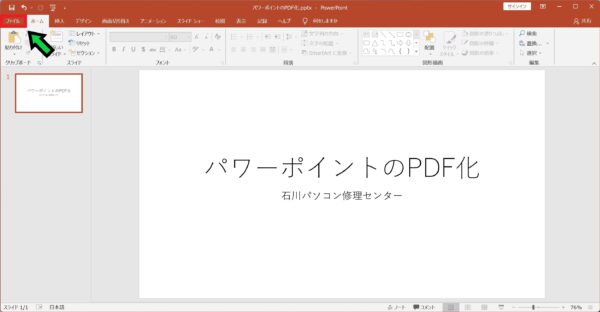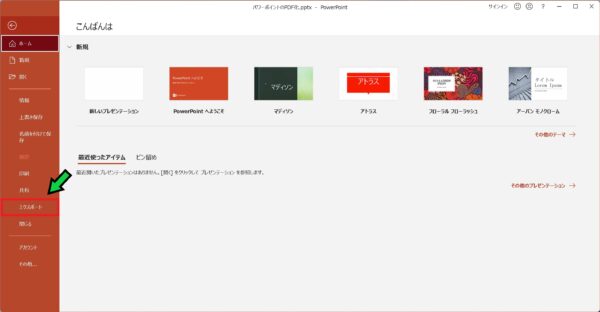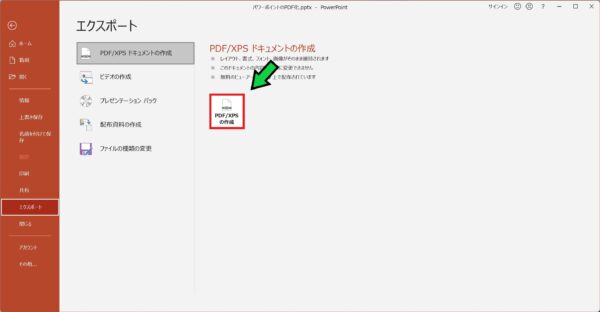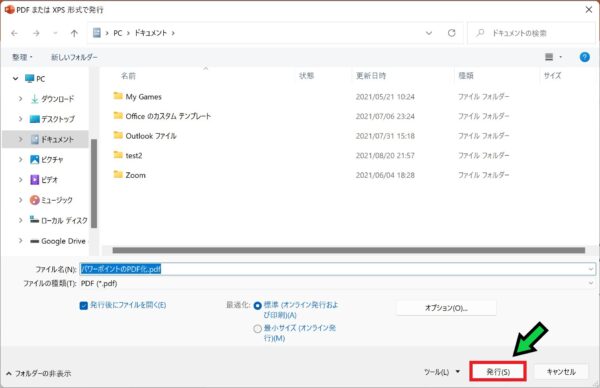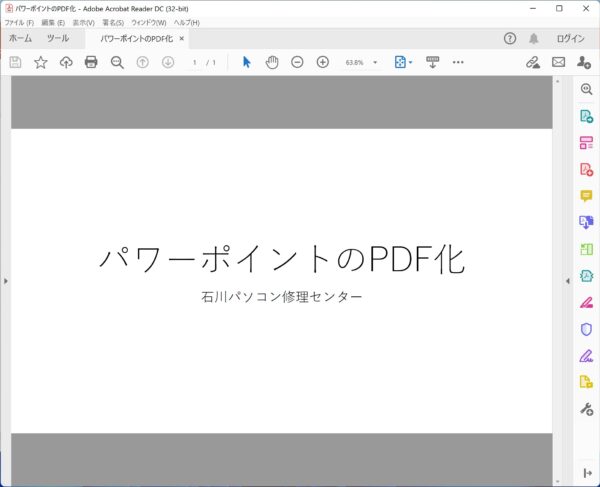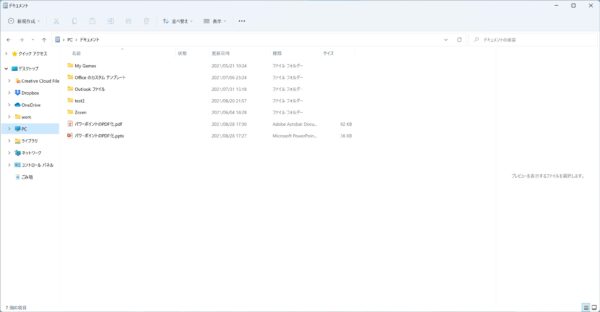作成日:2021/08/28
(更新日:2021/08/28)

こういった疑問に答えます。
Contents
本記事のテーマ
パワーポイントをPDFに変換する方法【PowerPoint→PDF】




記事の信頼性

200社ほどの企業のパソコンサポートを担当していました。
今ではパソコン修理会社を設立して、年間500台以上のトラブル対応を行っております。
この記事から得られる事
パワーポイントのファイルをPDFに変換する方法について解説します。
PowerPointのままだと、パワポが入っていないパソコンでは閲覧できなかったり、編集できてしまいます。
環境に関わらず表示させたり、編集できないようにする為にPDFに変換する方法があります。
この記事を読むことで、パワーポイントをPDF化する方法がわかります。
今回はパワーポイントをPDFに変換する方法について紹介します。
・パワーポイントで作成した資料を配布したい方。
・パワーポイントをPDFへ変換したい方。
パワーポイントをPDFに変換する方法
【前提条件】
・PowerPointのバージョンによっては若干操作画面が異なる場合があります。
【手順】
①PDF化したいパワーポイントを開き、左上の「ファイル」をクリック
②「エクスポート」を選択
③「PDF/XPSの作成」をクリック
④保存先を選択して「発行」をクリック
以上でパワーポイントがPDFになりました。
※パワーポイントの元ファイルはそのままあります。